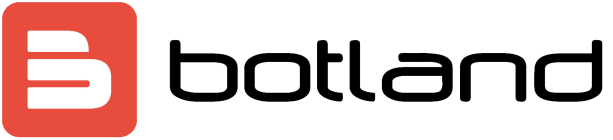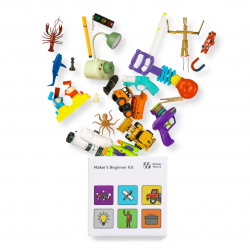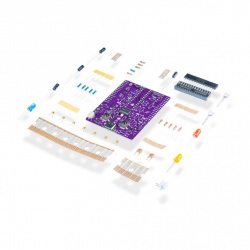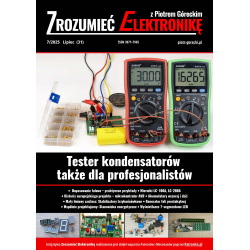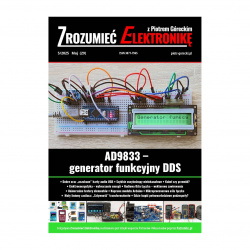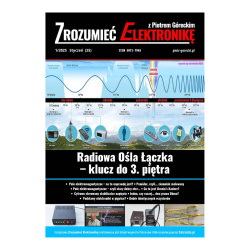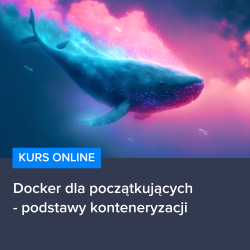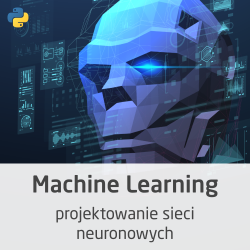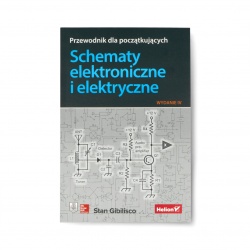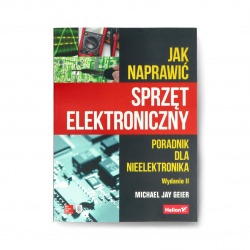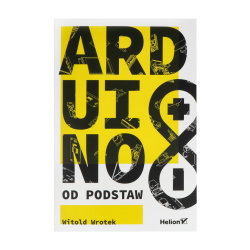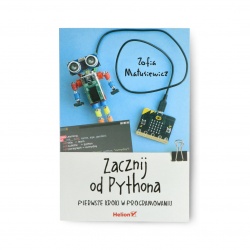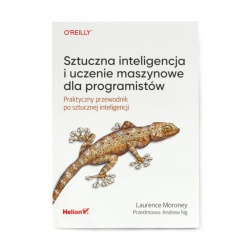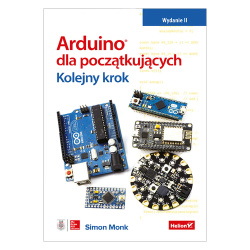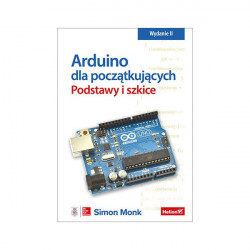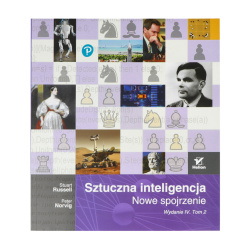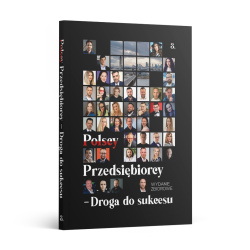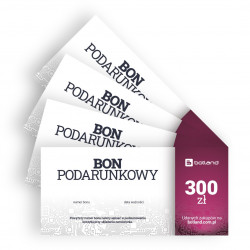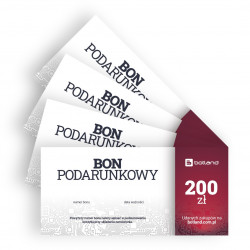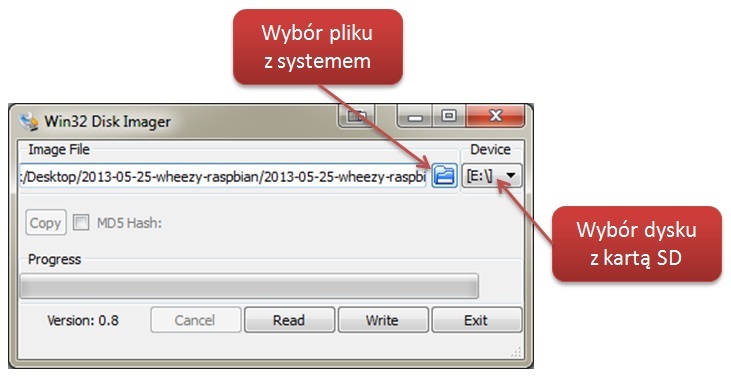Instrukcja instalacji systemu operacyjnego Raspberry Pi
Instalacja systemu operacyjnego dla Raspberry Pi jest bardzo prosta i nie wymaga od użytkownika niczego poza komputerem z czytnikiem kart SD. Poniżej przedstawiamy, krok po kroku, proces instalacji:
System NOOBs
- Pobieramy system operacyjny ze strony: https://www.raspberrypi.org/downloads , system NOOBs
- Pobieramy i instalujemy program SD Formatter
- Wkładamy kartę do czytnika
- W programie SD Formatter:
- Wybieramy odpowiedni dysk
- Klikamy przycisk Option i zaznaczamy FORMAT TYPE: QUICK; FORMAT SIZE ADJUSTMENT: ON i klikamy OK.
- Klikamy przycisk format
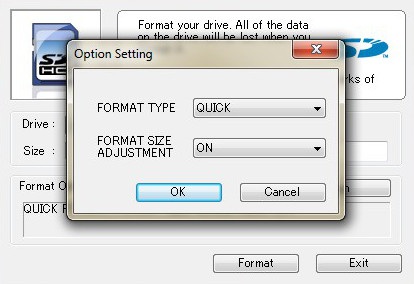
- Po zakończeniu formatowania kopiujemy rozpakowaną wcześniej zawartość folderu z systemem NOOBs
- Wkładamy kartę do minikomputera, podłączamy zasilanie i wybieramy dogodny dla siebie system operacyjny.
- Początkowe hasła do logowania to:
Username: pi
Password: raspberry
System Raspbian
- Pobieramy system operacyjny ze strony: https://www.raspberrypi.org/downloads , system Raspbian
- Rozpakowujemy pobrane archiwum .zip z obrazem system operacyjnego.
- Wkładamy kartę SD do czytnika, formatujemy ją wybierając system plików FAT32.
- Pobieramy program do zapisu obrazu na karcie pamięci:
- dla systemu NOOBs SD Formatter
- dla system Windows: Win32 Disk Imager
- dla system Mac OS : RPi-sd card builder
- dla systemu Linux Ubuntu: ImageWriter – dostępny z poziomu Software Center.
- Klikamy przcisk Write i czekamy aż proces instalacji zostanie zakończony.
- Następnie kartę wkładamy do slotu w Raspberry Pi, podłączamy monitor, klawiaturę i zasilanie. Poprawnie zainstalowany system powinien się uruchomić.
Logowanie w systemie Raspbian
Początkowe hasła do logowania to:
Username: pi
Password: raspberry
|
UWAGA ! Wpisywane hasło nie jest widoczne na ekranie (zostaje puste pole, brakuje nawet znaków ****). Nie należy się tym jednak przejmować. Po poprawnym wpisaniu hasła i wciśnięciu ENTER zalogujemy się do systemu Raspbian. |